写真を大量に送る方法
メールに添付して写真を送る場合・・・一度に送れるのは2枚、3枚くらいです。大量に送るには何度にも分けて送らなければなりません。そこで無料で一度に大量に送れるツール、ギガファイル便の使い方を説明させていただきます。
① まず下のhttp://をクリックしてギガファイル便に入ります。
② ギガファイル便に入りますと宣伝が上にたくさん出てきますが下の方にスクロールしていくと下の画面が出てきます。
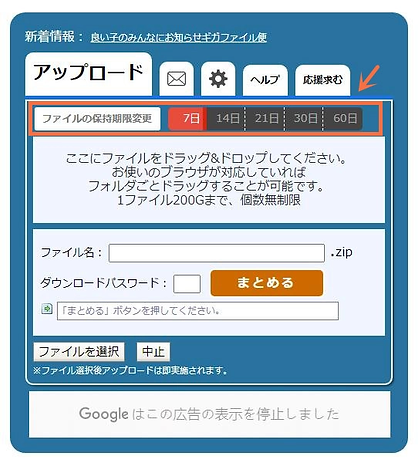
③ 左アップロードの文字の下にある、ファイルの保持期限をクリックして14日にしてください。
④ その少し下のファイルの選択 中止のボタンがありますが、ファイルの選択 をクリックしてください。クリックしますとあなたのパソコンの中のファイルが出てきますのでアップロードする画像を選択し、ドラッグ&ドロップしてください。
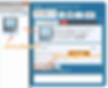
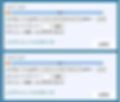
⑤ ファイル名 の所に○○(あなたの姓)★★(お亡くなりになった仔の名前) 例) 田中ポチ と入れて下さると他の注文の方の分と間違わないですのでありがたいです。
⑥その下にあるダウンロードパスワードをお好きな数字4桁を入れてください。他の人が勝手にダウンロードすることが出来ない様にするためです。入力しましたパスワードは、アップロードした後に当店にメールにて教えてください。パスワードがわからないと、ダウンロードができません。
⑦ その横にあるオレンジ色のまとめるのボタンをクリックしてください。
⑧ 上までスクロールしてアップロードの文字の右にありますメールをクリックしてください。
アップロード情報をメールで送信する の所に当店のeメール yume622@amail.plala.or.jp と入力してください。
⑨ 受け取り確認(ダウンロード通知)を行う の欄は お客様がアップロードしていただいた画像を当店がダウンロ ードした時にお客様に「ダウンロードすみました」との連絡が入るようになっています。 お客様のメールアドレスを入力してください。その横のボタンをスライドさせてオンにしてください。
以上でお客様にしていただくアップロードは終わりです。
※ わかりにくい時は
https://gigafile.ltd/gigafile-howto/ に詳しく載っていますので参照ください。
なお、スマホからの写真を送る方法も http://gigafile.nu からお願いします。
※ iphone ipad から送られる方は画像劣化することがございます。詳しくは
を参照してください。送った時の画像劣化を回避する方法が説明されています。
それでもむつかしい時は本当に申し訳ございませんが、パソコンからお送りいただくか、メールに添付して何回にも分けて送ってくださいね。




